1、打开Word文档。

2、单击“布局”。
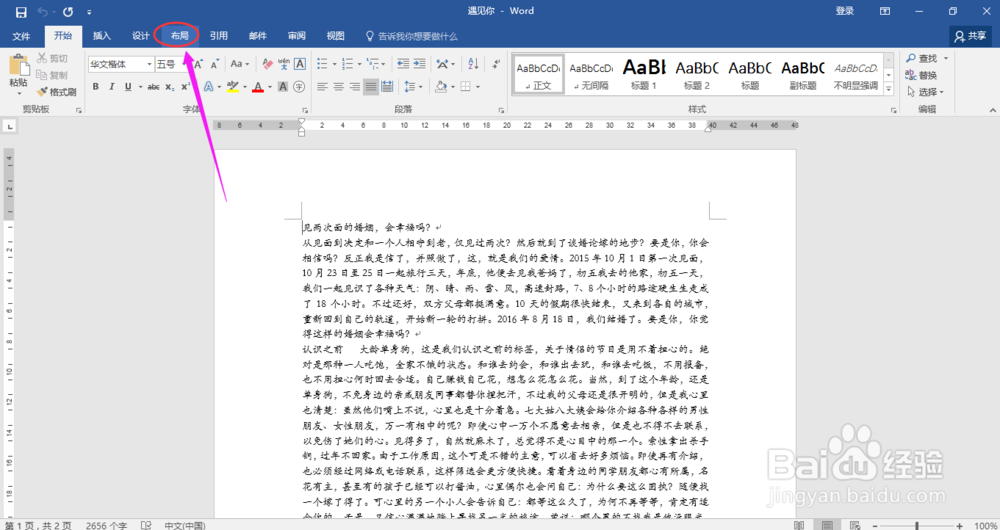
3、选择并单击“页边距”。

4、单击“自定义页边距”。
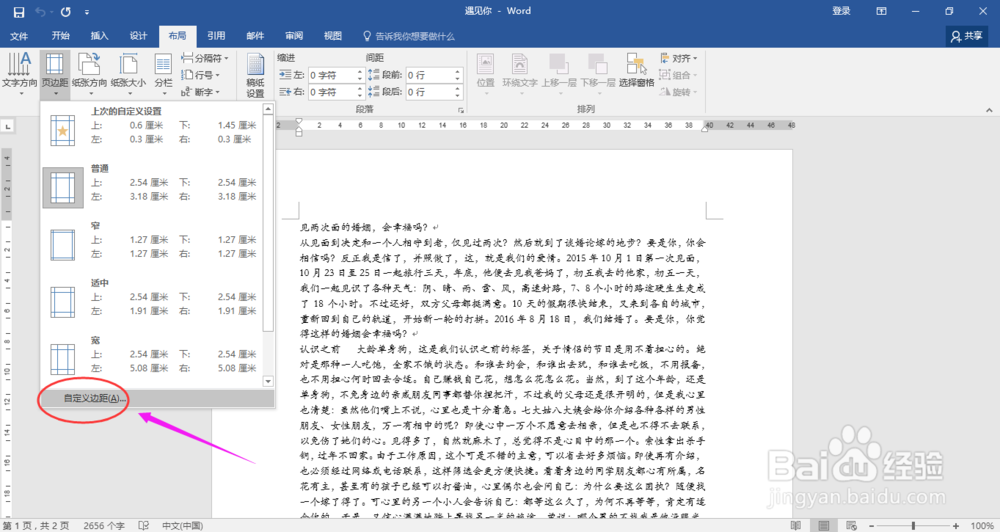
5、弹出如下对话框。
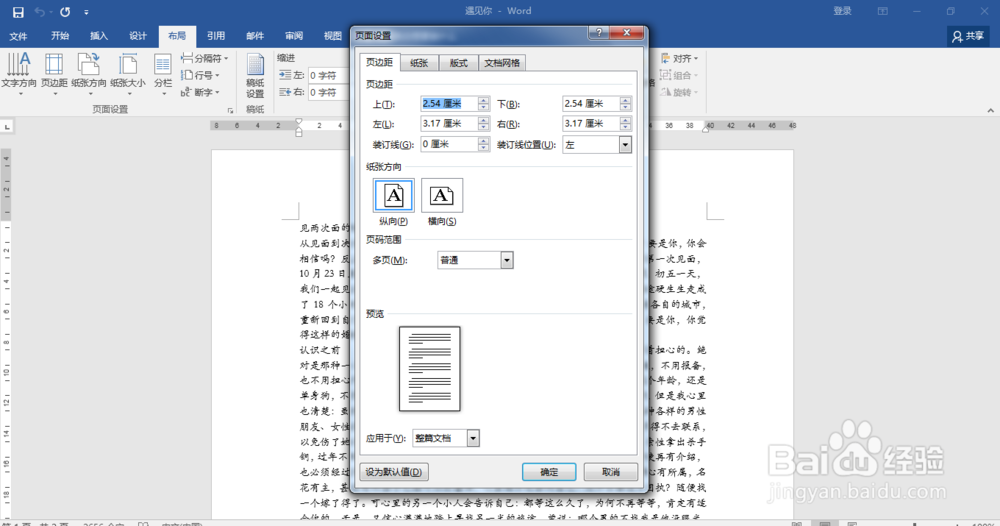
6、单击小三角或手动录入均可调整。

7、自行调整上下左右的页边距。
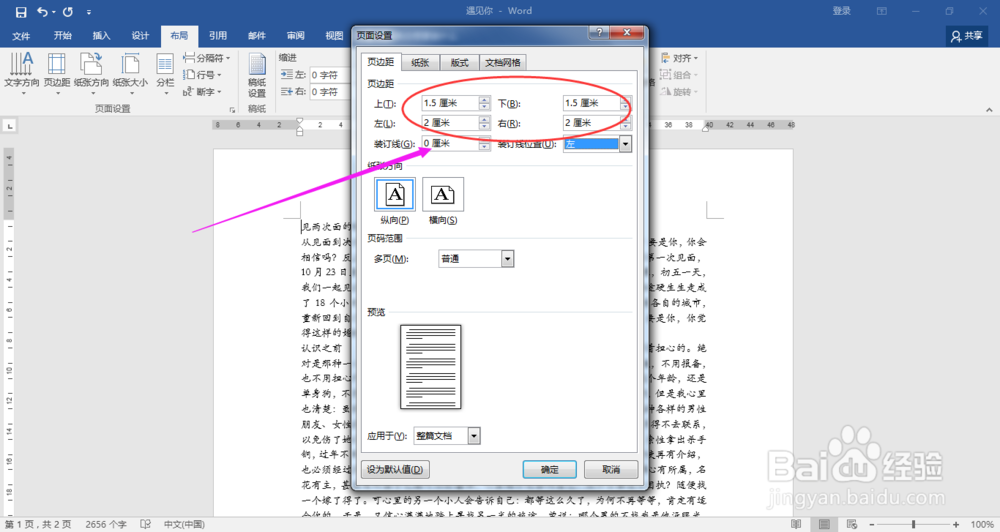
8、预览效果满意为止。

9、单击“确定”,页边距调整完成。

时间:2024-10-14 10:37:50
1、打开Word文档。

2、单击“布局”。
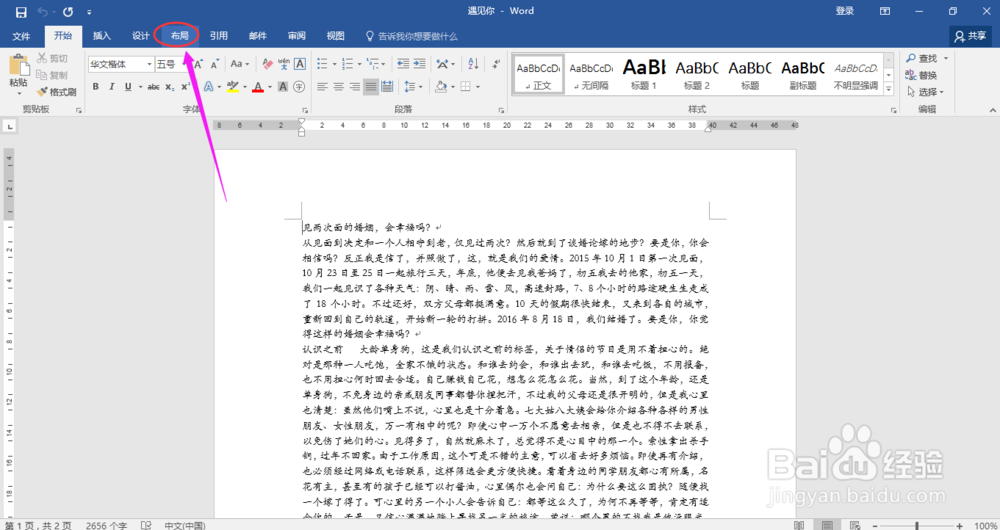
3、选择并单击“页边距”。

4、单击“自定义页边距”。
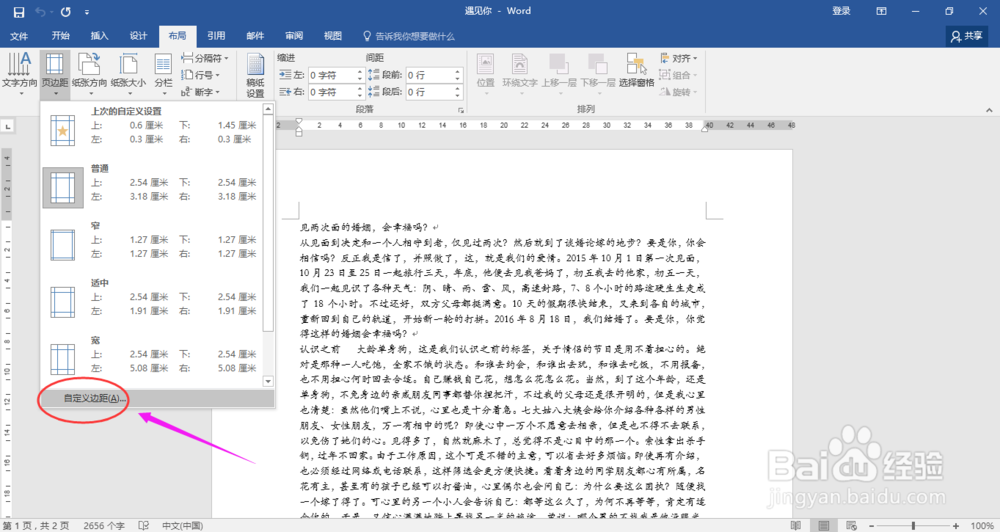
5、弹出如下对话框。
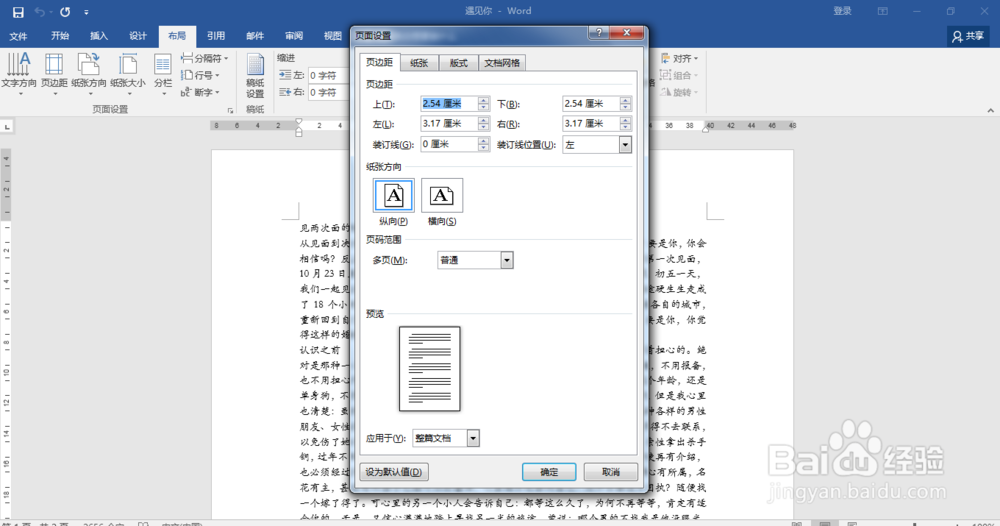
6、单击小三角或手动录入均可调整。

7、自行调整上下左右的页边距。
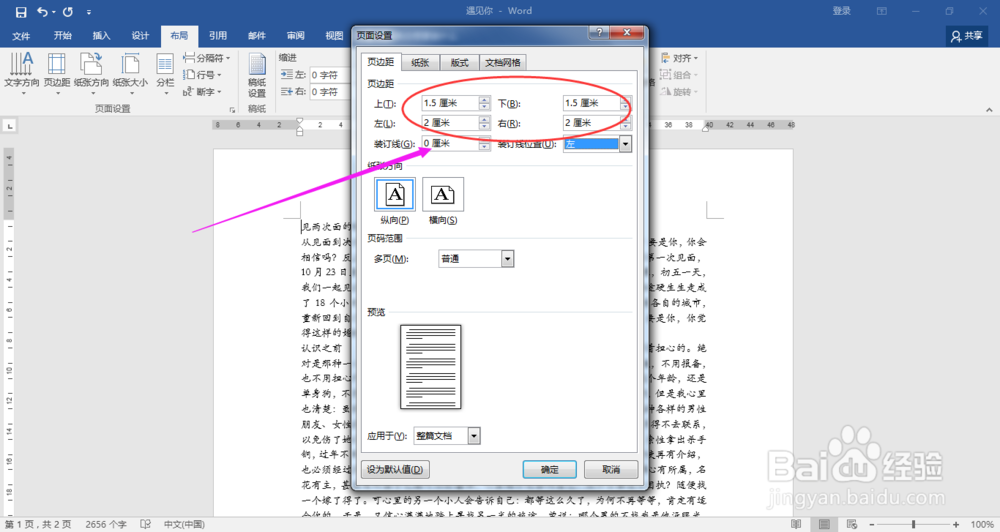
8、预览效果满意为止。

9、单击“确定”,页边距调整完成。

